win11 电源模式 win11怎么设置高性能电源计划
更新时间:2024-03-14 15:06:24作者:xiaoliu
在使用Win11操作系统时,电源模式的设置对电脑性能和电池寿命起着重要作用,如何设置高性能电源计划是许多人关注的问题。通过调整电源模式,可以提升电脑的运行速度和性能表现,同时也能延长电池的使用时间。在Win11中,设置高性能电源计划只需几个简单的步骤,让您的电脑始终保持最佳状态。
打开搜索窗口,搜索“控制面板”,打开控制面板。
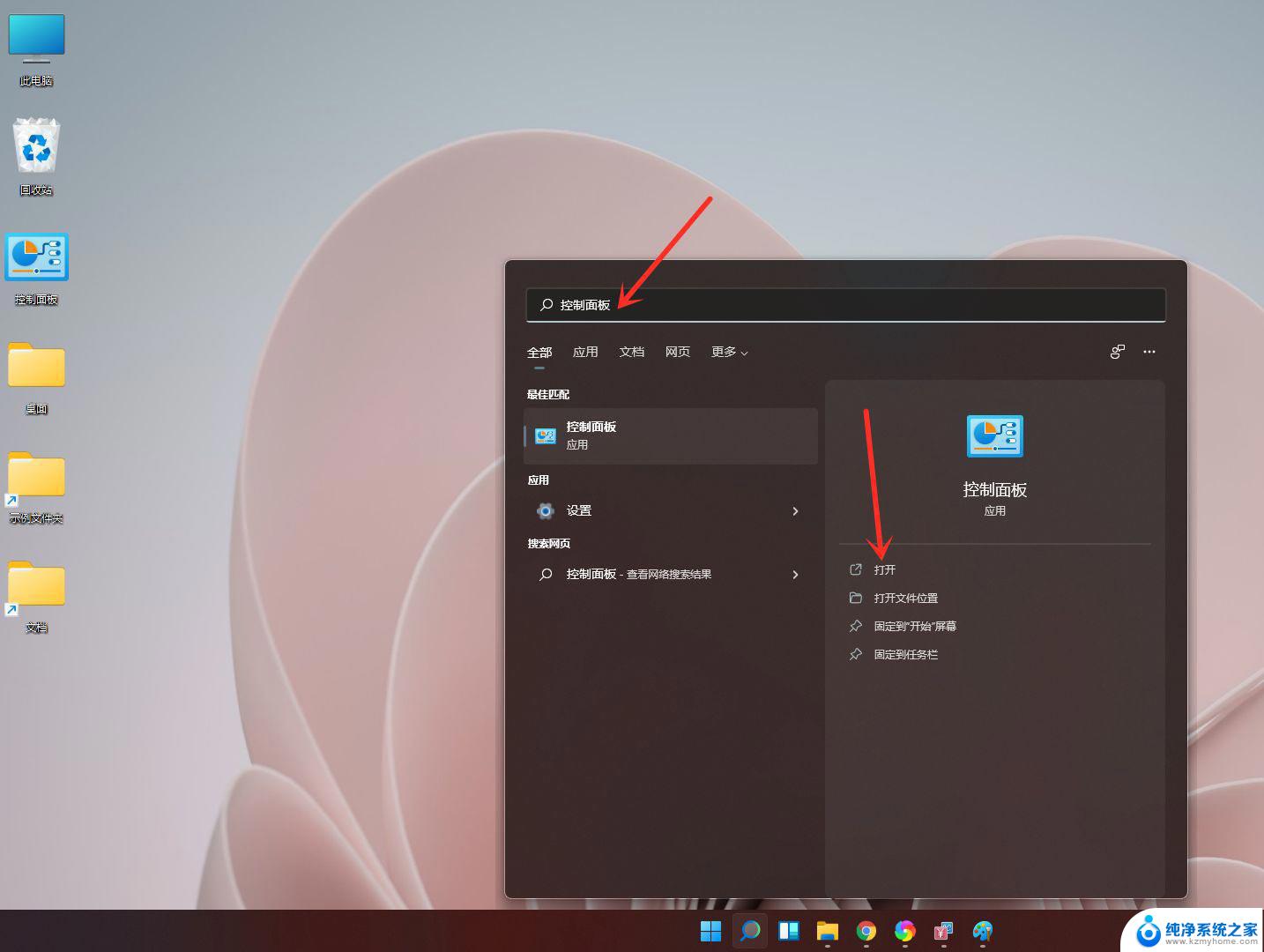
点击【硬件和声音】。

点击”电源选项“下面的”选择电源计划“。
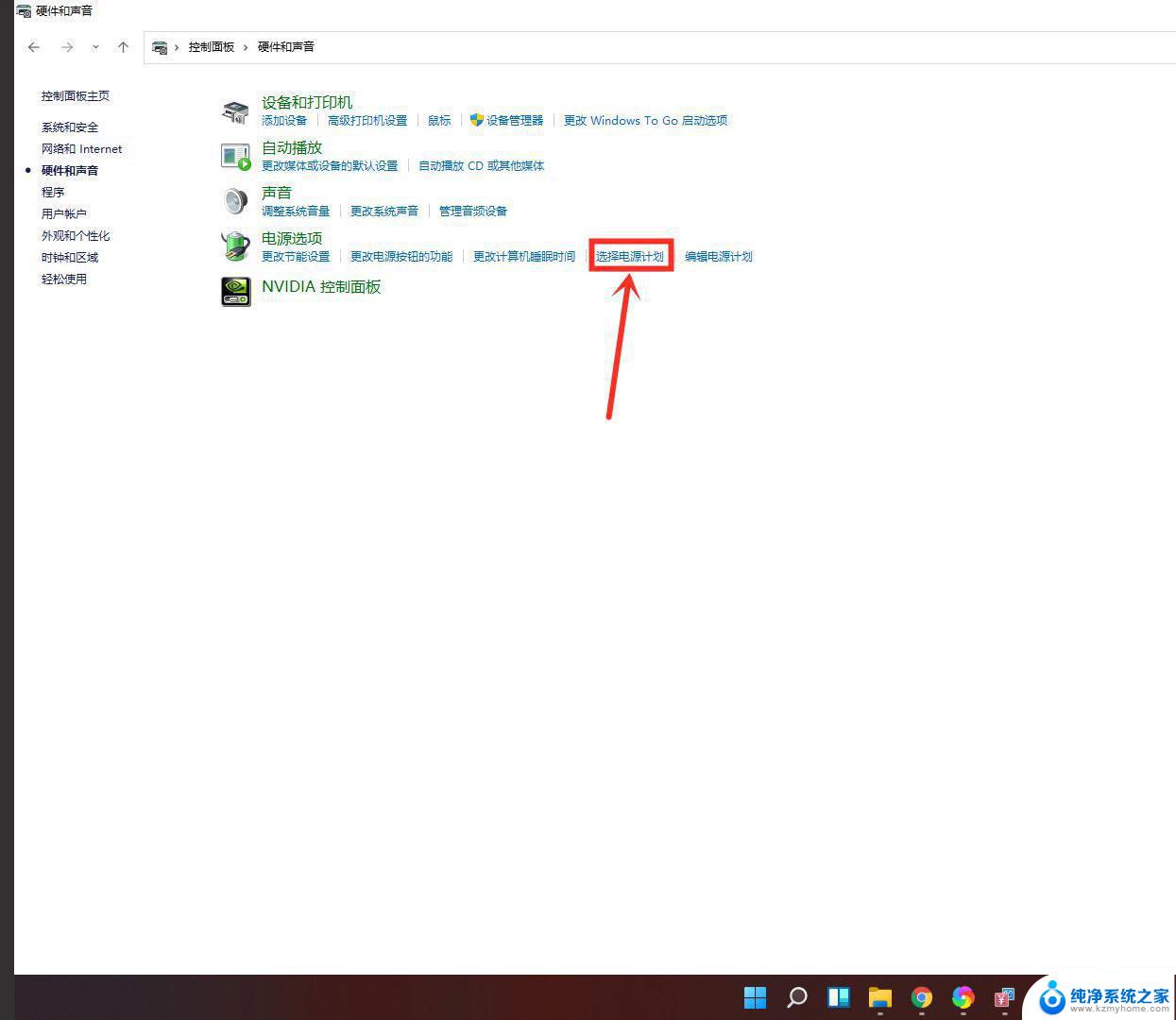
勾选需要设置的电源计划,例如点击【显示附加计划】。然后勾选【高性能】。
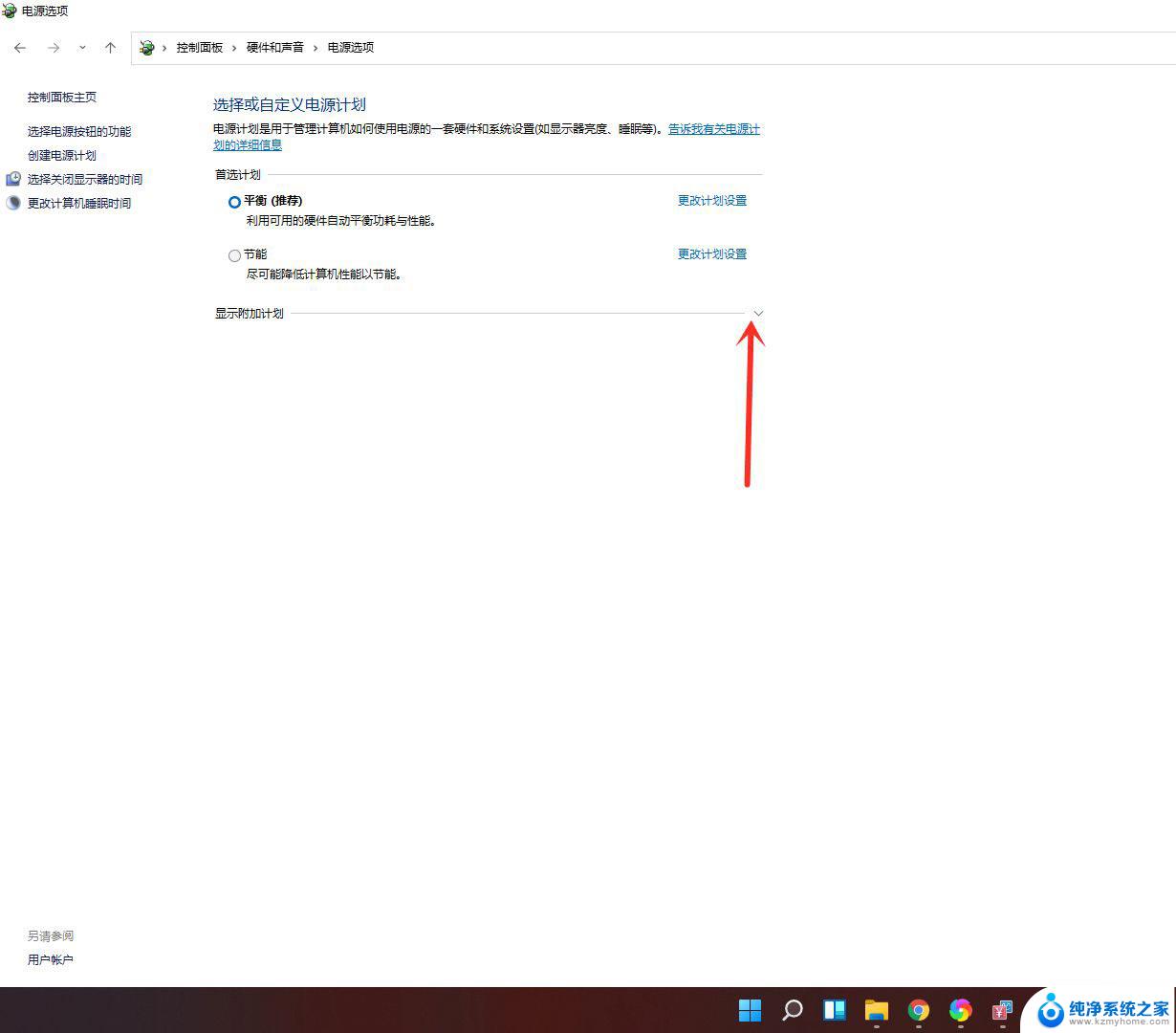
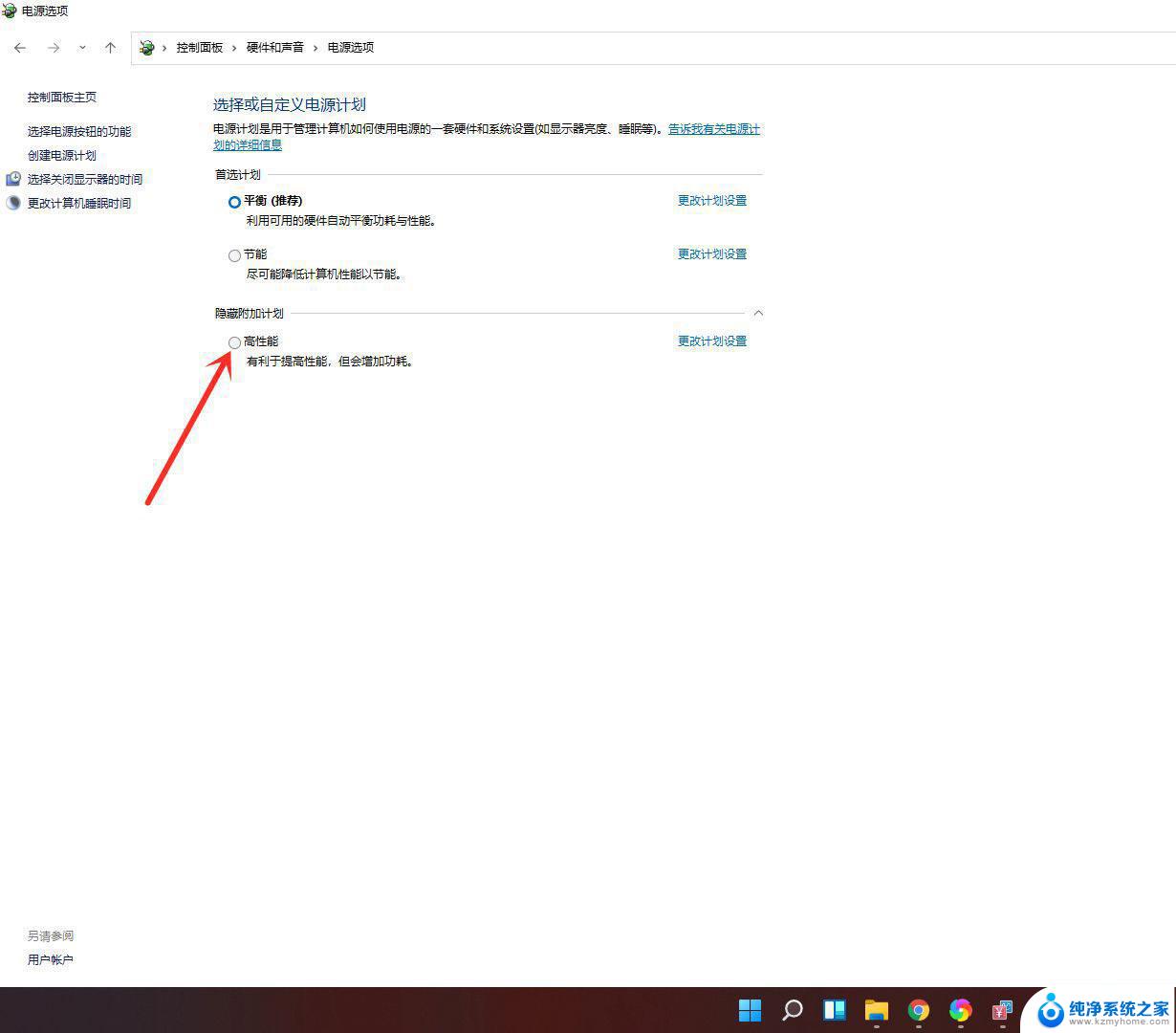
电源计划切换为高性能模式,设置完成。
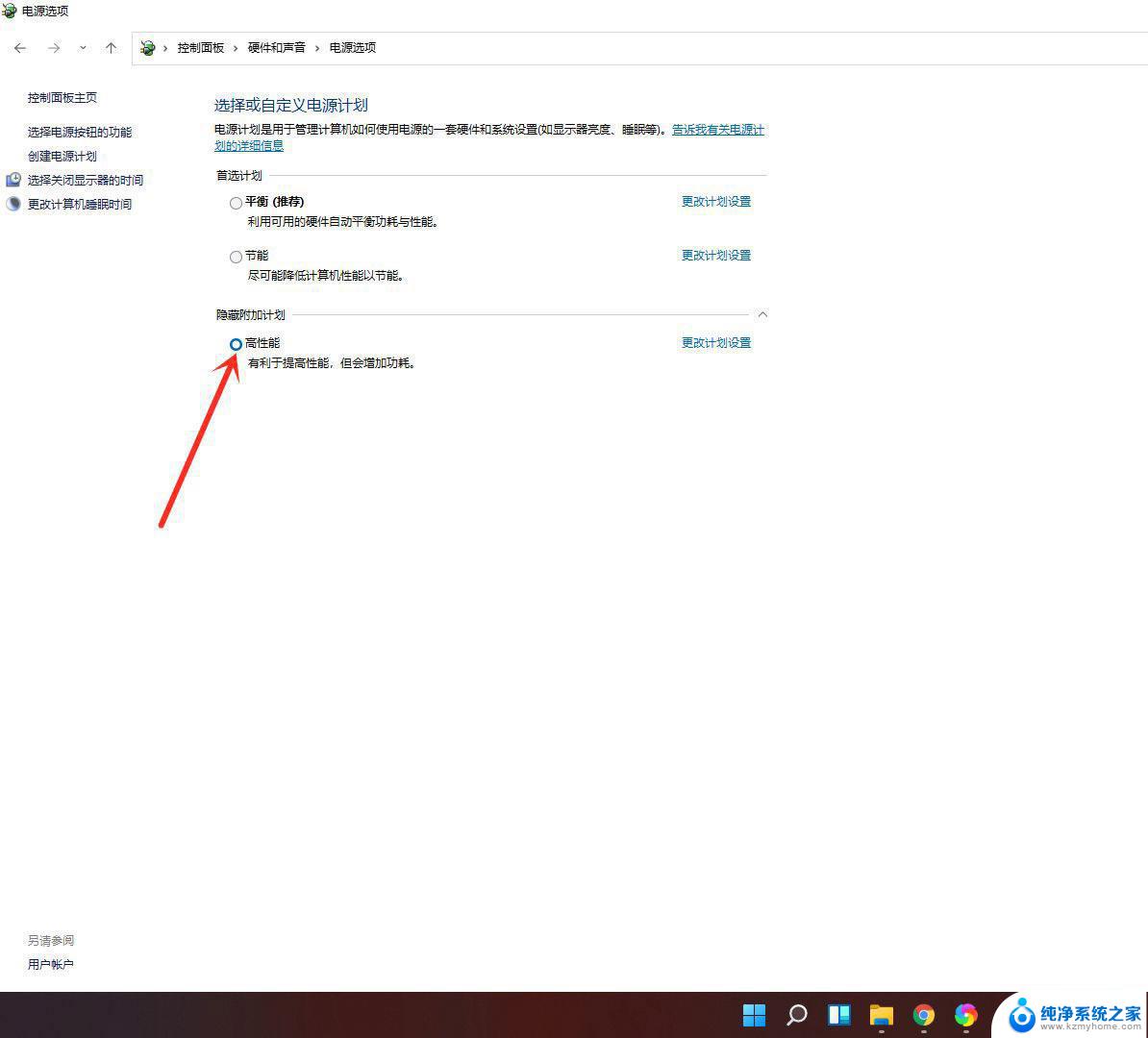
Windows11怎么安装RSAT应用? win11的图文安装RSAT教程
Win11怎么修改默认浏览器? win11设置Chrome为默认浏览器技巧
Win11系统指纹传感器没反应咋办? 快速修复指纹传感器不能用问题
以上就是Win11电源模式的全部内容,如果有任何疑问,用户可以按照以上方法进行操作,希望这些信息能够对大家有所帮助。
win11 电源模式 win11怎么设置高性能电源计划相关教程
- win11电脑高性能模式怎么设置 Windows11如何设置高性能模式
- win11电源怎么设置高性能cpu 如何设置笔记本CPU性能最佳
- win11电源模式没有最佳性能 如何设置笔记本CPU性能最优化
- 笔记本win11高性能模式怎么设置 Windows11如何启用高性能模式
- win11电源管理切换高性能 笔记本CPU性能优化设置方法
- win11设置电脑高性能 Windows11开启高性能模式教程
- win11系统如何设置高性能 Windows11如何设置高性能模式
- 高性能 模式 win11 Win11高性能模式的开启方法
- win11高性能模式启用 Windows11高性能模式怎么开启
- 添加高性能模式win11 Windows11怎么开启高性能模式
- win11键盘突然变成快捷键 win11键盘快捷键取消方法
- win11电脑唤醒不了 Win11睡眠无法唤醒怎么解决
- win11更新后闪屏无法控制 Win11电脑桌面闪屏无法使用解决方法
- win11如何调出外接摄像头 电脑摄像头怎么开启
- win11设置样式改变 Win11系统桌面图标样式调整方法
- win11删除任务栏显示隐藏图标 win11任务栏隐藏的图标怎么删除
win11系统教程推荐
- 1 win11更新后闪屏无法控制 Win11电脑桌面闪屏无法使用解决方法
- 2 win11管理已连接网络 Win11如何查看已有网络连接
- 3 取消windows11更新 禁止Win10更新到Win11的方法
- 4 windows11截屏都哪去了 win11截图保存位置
- 5 win11开始放左边 win11任务栏开始键左边设置教程
- 6 windows11系统硬盘 windows11系统新装硬盘格式化步骤
- 7 win11电脑edge浏览器都打不开 win11edge浏览器打不开错误解决方法
- 8 win11怎么设置账户头像 Win11账户头像怎么调整
- 9 win11总是弹出广告 Windows11 广告弹窗关闭教程
- 10 win11下面图标怎么不合并 win11任务栏图标不合并显示设置步骤